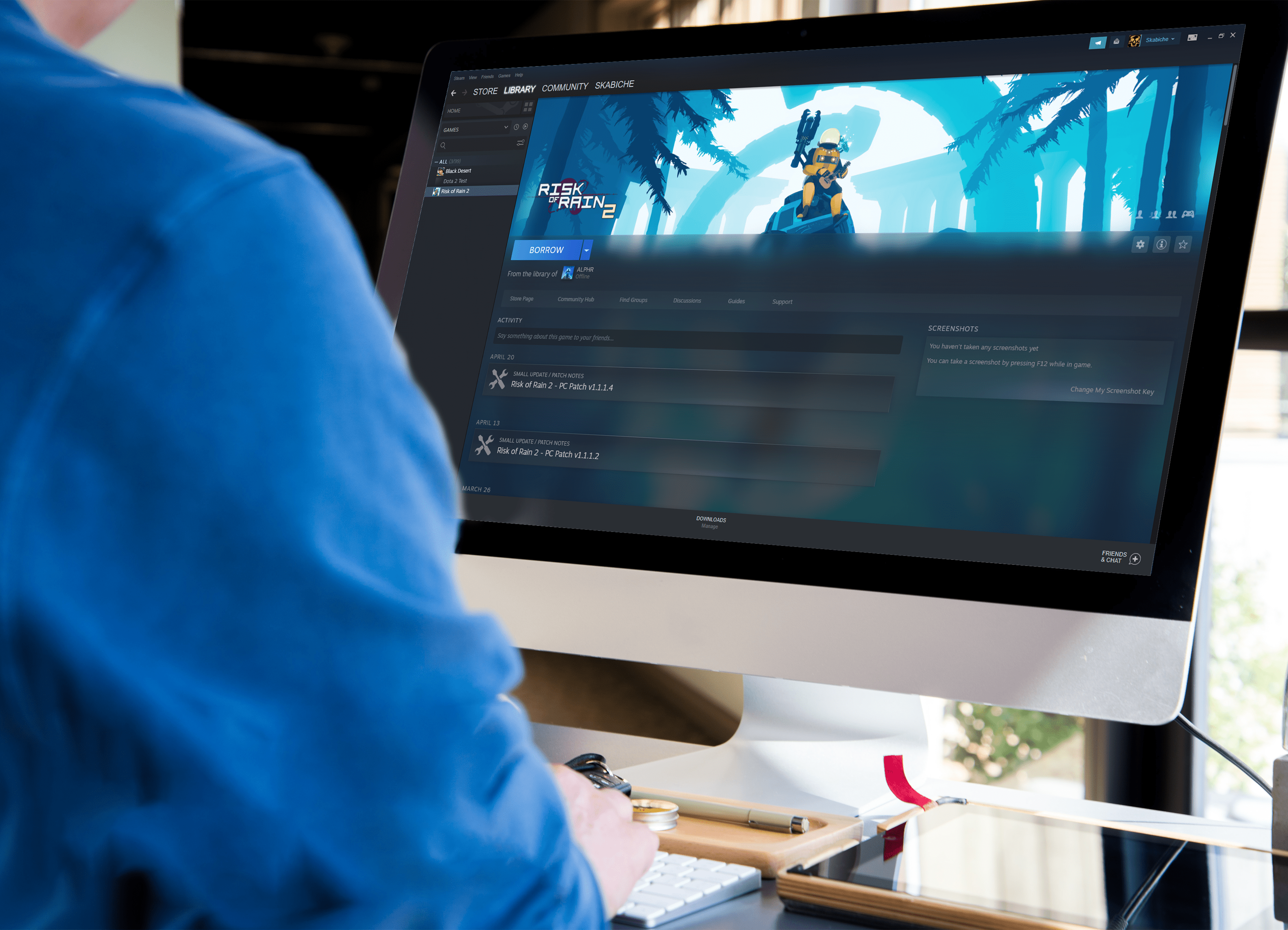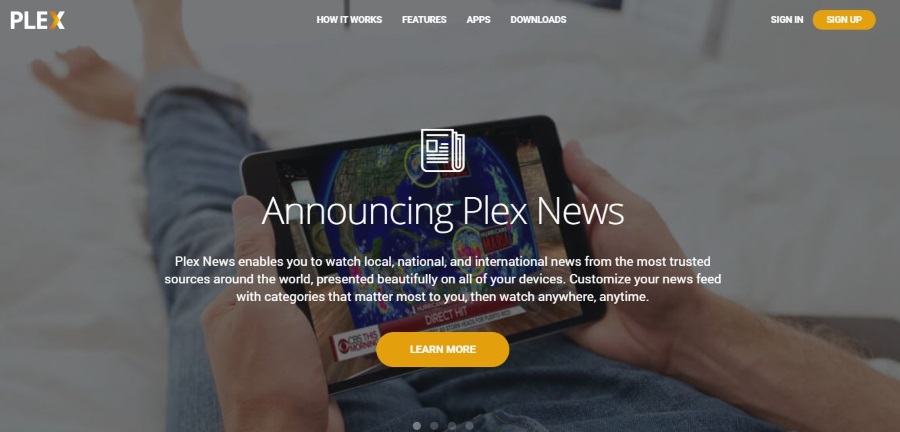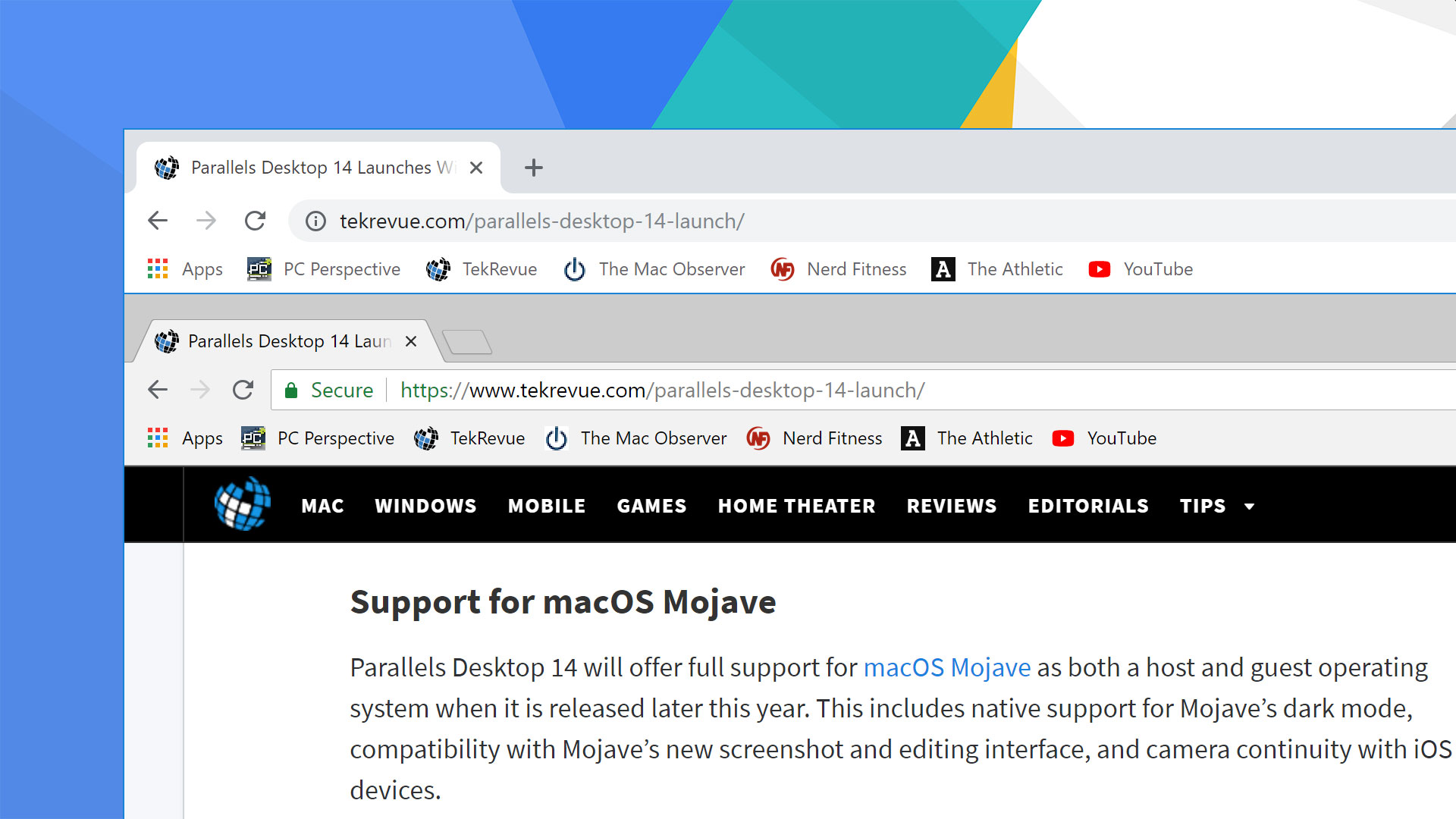Verilerimizi düzenli olarak yedeklemenin ne kadar önemli olduğunu hepimiz biliyoruz. Ancak, her iPhone kullanıcısı en az bir kez yedeklerinin boyutuna şaşırdı. Önceki yedeklemenizi birkaç hafta önce yaptınız, peki bu neden bu kadar yer kaplasın?

Bu makalede, yedeklemenin bazen iPhone'da çok fazla yer kaplamasının en yaygın nedenlerini açıklayacağız. Ayrıca, depolama alanınızdan tasarruf edebilecek bazı ipuçlarının ve püf noktalarının yanı sıra onu nasıl küçülteceğinizi de göstereceğiz.
Neyin Yedeklendiğini Öğrenin
Teknoloji konusunda bilgili değilseniz, ne tür verilerin yedekleneceğini kontrol edebileceğinizi bilmiyor olabilirsiniz. Size neyin yedeklendiğini gösteren bir ayar vardır ve ayarları istediğiniz zaman değiştirebilirsiniz. Bunu daha önce hiç kontrol etmediyseniz, iPhone'unuzun çok fazla gereksiz şeyi yedekleme olasılığı vardır.
İşte iPhone'unuzda nelerin yedeklendiğini nasıl görebileceğiniz. Şaşırabileceğiniz konusunda sizi uyarıyoruz!
- Ayarlar'a gidin.
- Apple Kimliği Ayarlarını açın.
- iCloud'a dokunun.
- Depolamayı Yönet'e dokunun.
- Yedeklemeler üzerine dokunun.
- Kontrol etmek istediğiniz cihazı, bu durumda iPhone'unuzu seçin.
Artık iPhone'unuzun yedeklemeye çalıştığı her şeyin uzun bir listesini göreceksiniz. Ayrıca listenin her bir öğesi için yedekleme boyutunu da göreceksiniz. Yedeklemenizin neden bu kadar büyük göründüğünü daha iyi anlamanıza yardımcı olacaktır.

iPhone, Çok Sayıda Gerekli Olmayan Veriyi Yedekliyor
Bu bilgileri göz önünde bulundurarak yedeklemenizi daha etkin bir şekilde yönetebilirsiniz. Muhtemelen bazı uygulamalardaki verilerin yanı sıra iletişim verilerinizi de yedeklemek isteyeceksiniz. Ancak tüm konuşmalarınızı yedeklemeniz mi gerekiyor? Bazı seçimler yapmanız ve verilerinizi daha iyi düzenlemeniz gerekebilir.
Listedeki her öğe için yedeklemeyi etkinleştirmeyi veya devre dışı bırakmayı seçebilirsiniz. Tamamlandığında, yedeklemeniz çok daha küçük olacak ve yine de tüm hayati verileri tutabileceksiniz.
Burada konuşmak istediğimiz özellikle zor olan iki şey var. Birincisi mesajlarınızla (iMessage, WhatsApp veya başka bir uygulama), ikincisi ise fotoğraflarınızla ilgili. Çoğu kişi bunu bilmese de, bu iki şey genellikle yedeklemenizi çok büyük yapar.
Mesajlar Çok Fazla Yer Alabilir
Birçok kişi, mesajlarının ne kadar depolama alanı kapladığını gördüklerinde gerçekten şok olur. iMessage veya herhangi bir popüler mesajlaşma uygulaması kullanmanız fark etmez.
Ama sadece mesajlar mı? Arkadaşlarınızdan aldığınız tüm fotoğraf ve videoları size hatırlatalım. Sevimli evcil hayvan fotoğraflarından komik mem'lere ve müzik videolarına kadar çok şey ekleyebilir ve çok yer kaplayabilirler.
Tüm konuşmalarınızı silmek istemiyorsanız, en azından onları gözden geçirin ve bazı uzun videoları veya alakasız fotoğrafları kaldırın. Elbette saklamak isteyeceğiniz bazı fotoğraflar var, ancak gönderdiğiniz veya aldığınız birçok fotoğrafı unuttuğunuzdan eminiz.
Örneğin, arkadaşınızın geçen hafta öğle yemeğinde yediği ve size bir fotoğraf gönderdiği sandviçe ne dersiniz? Muhtemelen böyle şeyleri sonsuza kadar saklamak zorunda değilsin.
Fotoğraflarla İlgili Sorun
Çoğu insan gibiyseniz, galeriniz depolama alanınızın çoğunu alır. Bildiğiniz gibi iPhone fotoğrafları yüksek kalitededir, yani çok fazla yer kaplarlar. İşte size bir püf noktası: iCloud'un ücretsiz sürümünü kullanıyorsanız fotoğraflarınızı saklamanın daha iyi bir yolu olabilir.
iCloud'unuzda çok fazla alanınız yoksa, belki de iletişim bilgileriniz veya işinizle ilgili verileriniz gibi önemli bilgiler için ayırmalısınız. Binlerce fotoğrafınız varsa, bunları bilgisayarınıza, harici bellek sürücüsüne kaydetmeyi veya Fotoğraf Yayınım'ı kullanmayı düşünün.
Fotoğraf Yayınım, fotoğraflarınızı herhangi bir cihazda görüntülemenizi sağlar. Yani, Wi-Fi'ye bağlı olduğunuz sürece. Fotoğrafları daha küçük bir biçimde kaydettiği için iCloud kadar yer kaplamaz. Ancak, bunları cihazınıza aktardığınızda orijinal kalitelerinde olacaklardır.
Fotoğraf Yayınım iyi bir şey ama onu yalnızca 30 gün kullanabilirsiniz. Bundan sonra, başka bir yere kaydetmediyseniz, fotoğraflarınızı kaybetme riskiyle karşı karşıya kalırsınız. Her neyse, iCloud'unuzda yeterli alan yoksa ve fotoğraflarınızı geçici olarak bir yere taşımanız gerekiyorsa, bu hızlı bir çözüm olabilir.

Sarmak
Bu makaleyi faydalı bulacağınızı ve yedeklemenizi küçültmeyi başardığınızı umuyoruz. İPhone'unuzdan hiçbir şeyden vazgeçmek istemiyorsanız, daha büyük bir iCloud planı satın almanız gerekebilir. Ancak, dosyalarınızı gözden geçirmenizi ve yalnızca ilgili öğeleri seçmenizi öneririz.
Diğer kullanıcıların depolama alanından tasarruf etmesine yardımcı olabilecek başka ipuçları veya püf noktaları biliyor musunuz? Bunları aşağıdaki yorumlar bölümünde paylaşmaktan çekinmeyin.